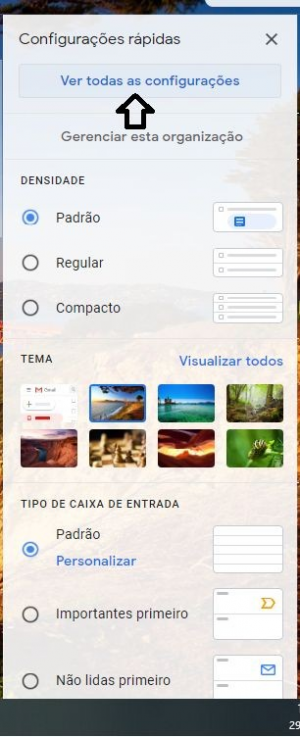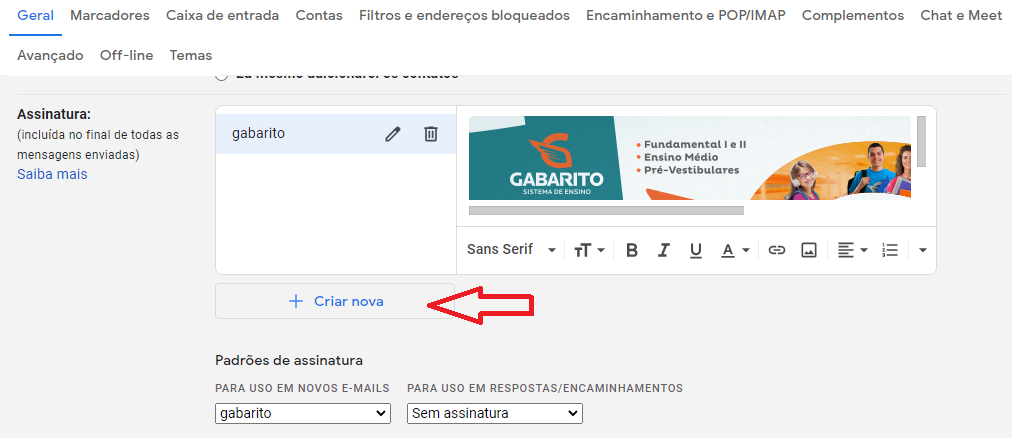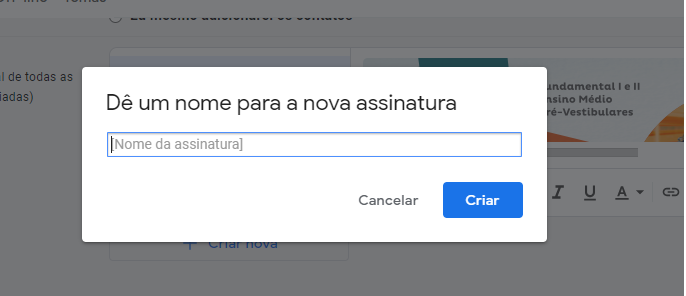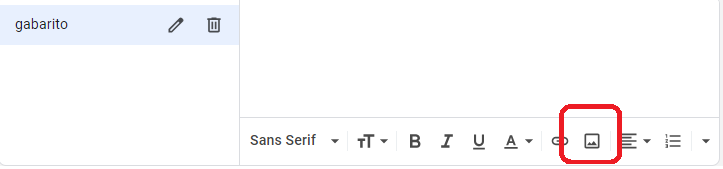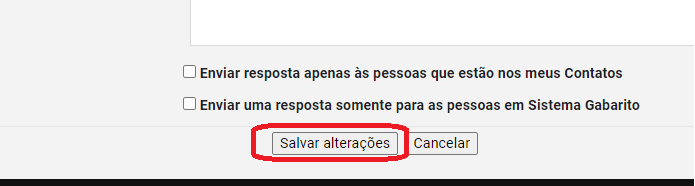Como alterar assinatura de e-mail no Gmail: mudanças entre as edições
Ir para navegação
Ir para pesquisar
Sem resumo de edição |
Sem resumo de edição |
||
| Linha 8: | Linha 8: | ||
Segundo passo → ver todas as configurações: | Segundo passo → ver todas as configurações: | ||
[[Arquivo:ver-config.png|semmoldura]] | [[Arquivo:ver-config.png|semmoldura]] | ||
Terceiro passo: | Terceiro passo: | ||
[[Arquivo:Terceiro2.png|commoldura]] | [[Arquivo:Terceiro2.png|commoldura]] | ||
| Linha 17: | Linha 20: | ||
Quarto passo, dê um nome para sua assinatura: | Quarto passo, dê um nome para sua assinatura: | ||
[[Arquivo:Quarto2.png|commoldura]] | [[Arquivo:Quarto2.png|commoldura]] | ||
Quinto passo, inserindo a imagem com sua assinatura: | Quinto passo, inserindo a imagem com sua assinatura: | ||
[[Arquivo:Quinto2.png|commoldura]] | [[Arquivo:Quinto2.png|commoldura]] | ||
Sexto passo, vamos salvar nossas configurações: | Sexto passo, vamos salvar nossas configurações: | ||
[[Arquivo:Sexto2.png|commoldura]] | [[Arquivo:Sexto2.png|commoldura]] | ||
Pronto sua assinatura foi criada com sucesso! | Pronto sua assinatura foi criada com sucesso! | ||
Edição das 11h41min de 21 de junho de 2021
Primeiro passo clique em icone de configuração:
Segundo passo → ver todas as configurações:
Terceiro passo:
Quarto passo, dê um nome para sua assinatura:
Quinto passo, inserindo a imagem com sua assinatura:
Sexto passo, vamos salvar nossas configurações:
Pronto sua assinatura foi criada com sucesso!